VMware vCenter Server artık Virtual Appliance olarak da kullanılabiliyor. vCenter Server Virtual Appliance Suse Linux Enterprise Server 11 (SLES) üzerinde çalışır ve Windows üzerine kurduğumuz vCenter Server gibi işletim sistemi ve lisansı gerektirmez
vCenter Server Appliance özellikle küçük işletmeler ve ortamlarında 5 adet ESXi host ve daha azı bulunan işletmeler için uygun olacaktır.
Öncelikle vCenter Server Appliance’ın bazı limitasyonları var bunlardan bahsedelim:
Aşağıdaki özellikler vCenter Server Appliance ile desteklenmez
1- Linked mode desteklemez
2- External database olarak SQL Server kullılamaz
3- Security Support Provider Interface (SSPI) desteklemez
4- VMware Update Manager, vCenter Server Appliance’a install edilemez. Update manager’ı ayrı bir Windows işletimi üzerine kurabilirsiniz.
Önemli bir nokta: vCenter Server Appliance database’i için kullanacağımız database’ler(IBM DB2, Oracle) update manager için desteklenmez bu yüzden update manager için ayrı bir database(Microsoft SQL Server) kullanmak gerekir.
vCenter Server Appliance’ı internal database ile kullandığınızda max 5 adet ESXi host ve 50 adet sanal makine limitasyonu vardır. Eğer ortamınızda daha fazla ESXi host ve sanal makine varsa external database kullanmanız gerekir. External database ile max 1.000 ESXi host ve 10.000 sanal makineye kadar çıkabilirsiniz.
vCenter Server Appliance için gerekli donanım özellikleri:
1- 2 vCPUs
2- 8 GB memory
3- 5 GB ila 80 GB disk alanı
vCenter Server’ı Windows işletim sistemi üzerine kurduğunuzda vCenter bileşenlerini tek tek veya simple install ile sırasıyla kurmanız gerekmektedir.
vCenter Server Appliance ile gerekli tüm bileşenler hazır kurulu olarak gelir.
vCenter Server Appliance ile kurulu gelen bileşenler:
1- vCenter Single Sign On (SSO)
2- Inventory Service
3- vSphere Web Client (Server part)
4- vSphere Auto Deploy
5- Syslog Collector
6- ESXi Dump Collector
vCenter Server Appliance kurulum adımları aşağıda resimli olarak anlatılmıştır. Her resim bir adımı göstermektedir ve resimlerin altında gerekli açıklamaları vardır.
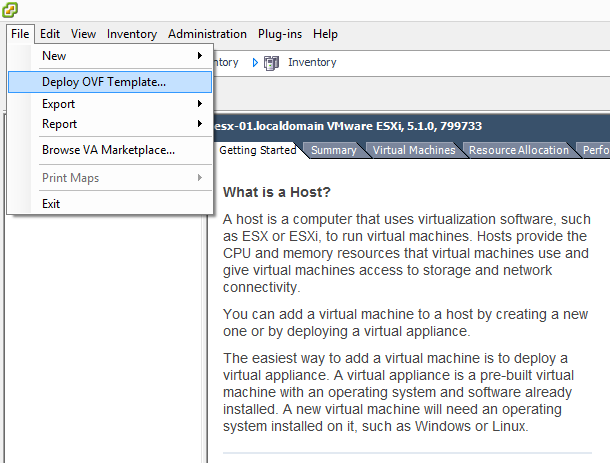
Resim-1
vCenter Server Appliance kurulumu için ilk gerekliliğimiz www.VMware.com adresinden vCenter Server Appliance’ı download ederek, resimde görüldüğü gibi OVF template’inden install etmektir. vCenter Server Appliance’ı download sonrası, ESXi host’unuza bağlanarak resimde görüldüğü gibi Deploy OVF Template’e tıklayınız
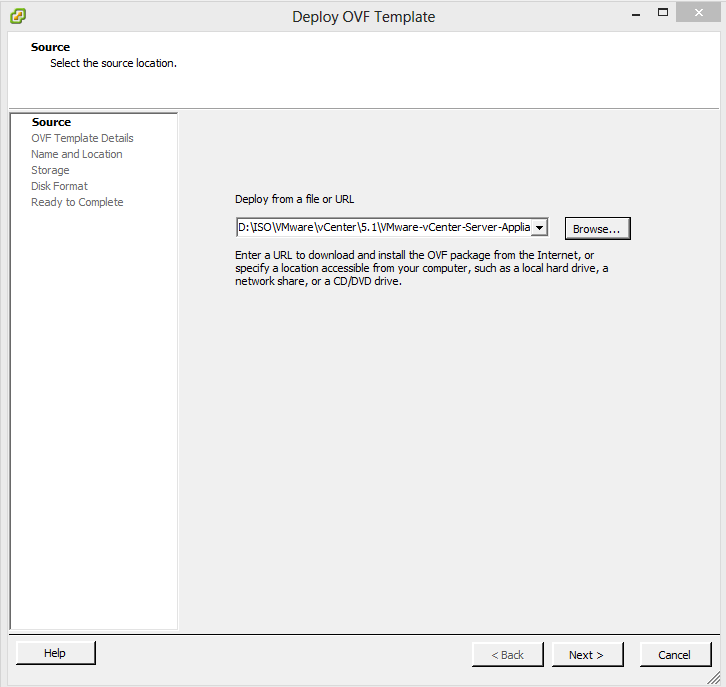
Resim-2
Resimlerdeki işlemleri sırası ile yaparak vCenter Server Appliance kurulumunu tamamlayabilirsiniz
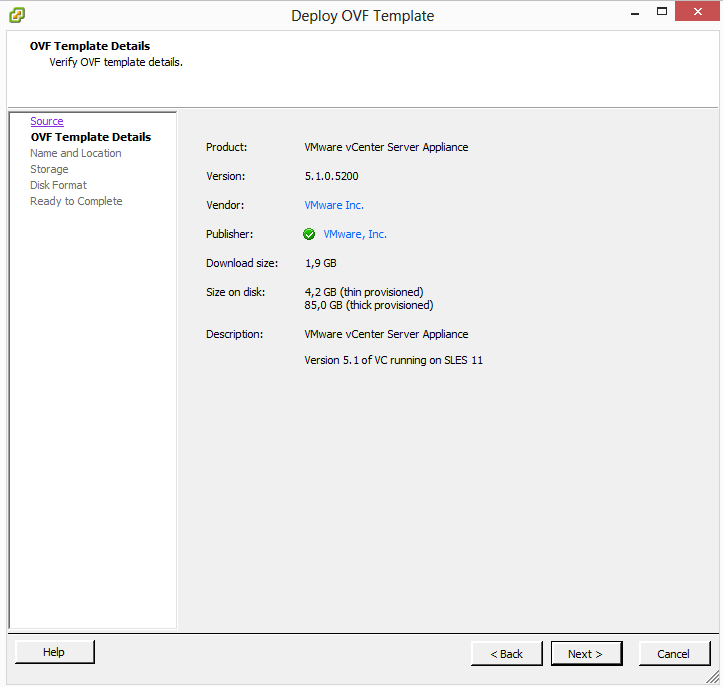
Resim-3
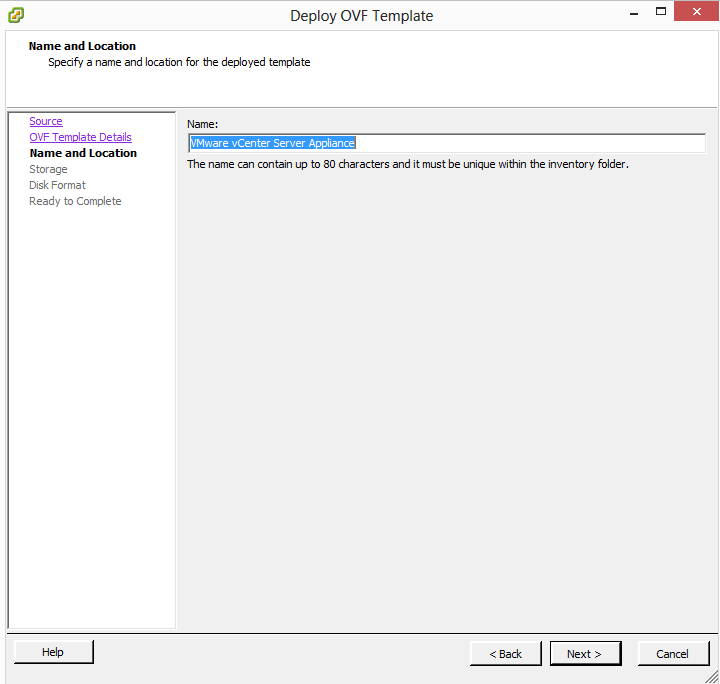
Resim-4
Bu ekranda vCenter Server Appliance’a bir isim vermemiz gerekiyor
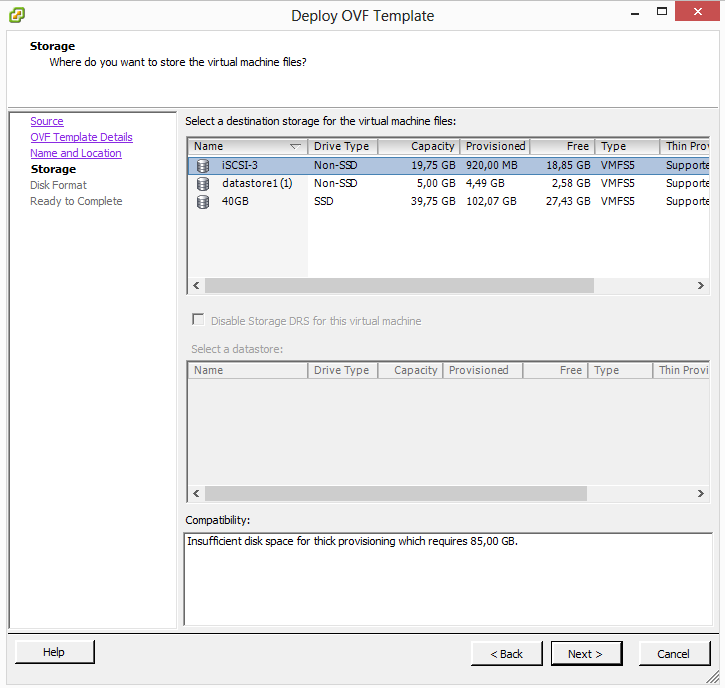
Resim-5
vCenter Server Appliance için datastore seçeriz.
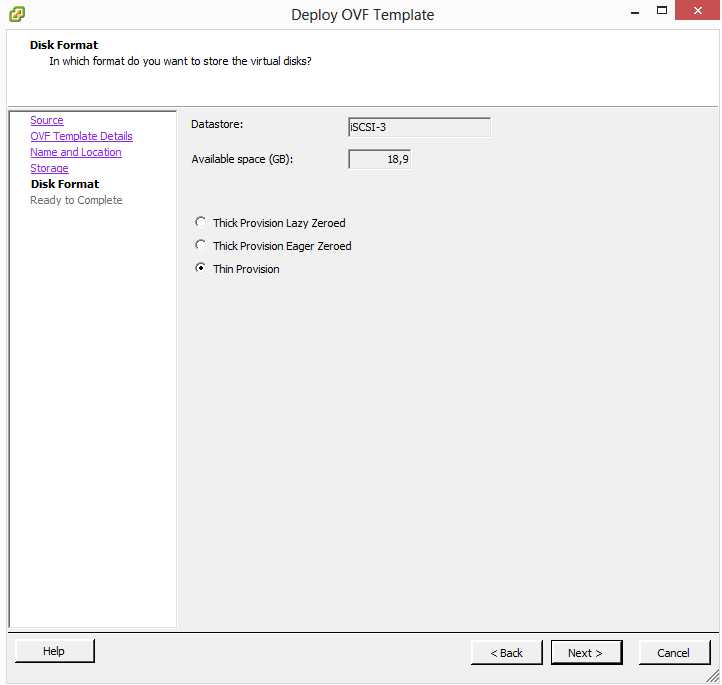
Resim-6
vCenter Server Appliance disk tipini seçeriz. Disk alanın kısıtlı olduğu durumlarda Thin Provision seçmek daha mantıklı olacaktır.
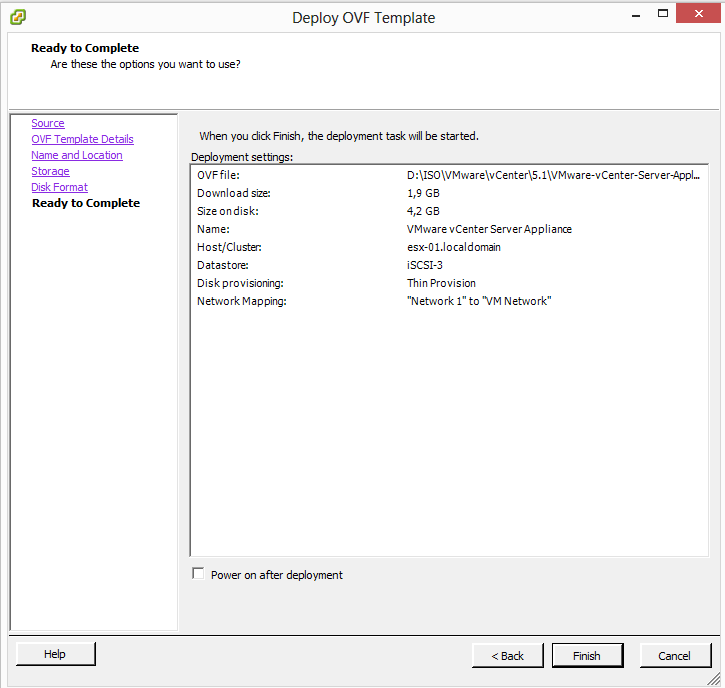
Resim-7
Bu adım ile vCenter Server Appliance kurulumunu tamamladık. Bundan sonraki adımlarda vCenter Server Appliance ayarlarının nasıl yapıldığına bakacağız.
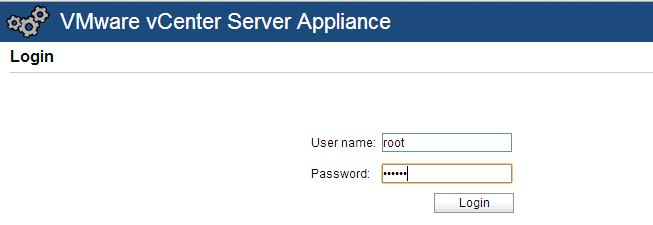
Resim-8
Kurulum sonrası vCenter Server Appliance’a internet browser ile bağlanırız. Bizim örneğimizde https://192.168.174.145:5480 ile vCenter Server Appliance’a bağlanırız. Default kullanıcı adı root ve default şifre VMware‘dir
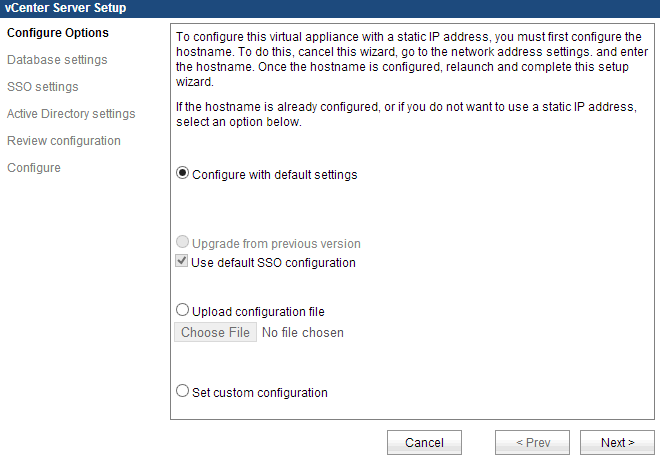
Resim-9
vCenter Server Appliance’a bağlandığımızda karşımıza vCenter Server Setup çıkacaktır.
Bizim örneğimizde vCenter Server Appliance’ın tüm ayarlarını default bırakarak ayarlayacağımızdan ilk seçenek olan Configure with default settings’i seçerek devam edelim.
Önemli not: vCenter Server Appliance ayarlarına başlamadan önce eğer ip adresini değiştirecekseniz setup öncesi değiştirmenizi tavsiye ederim.
vCenter Server Appliance ilk boot esnasında DHCP’den aldığı ip adresi ile açılır ve SSO için gerekli sertifikaları da yine ilk boot esnasında oluşturur. Eğer ilk boot sonrası vCenter Server Appliance ip adresini değiştirecekseniz sertifikalarda bulunan bilgilerin farklı olması nedeniyle sorun yaşayabilirsiniz. Bu durumda sertifikaları yeniden oluşturmak gerekecektir. Bununla ilgili bilgi için aşağıdaki linki inceleyebilirsiniz:
IP veya Hostname Değişikliği Sonrası vCenter Appliance’da Sertifika Hatası Nasıl Düzeltilir?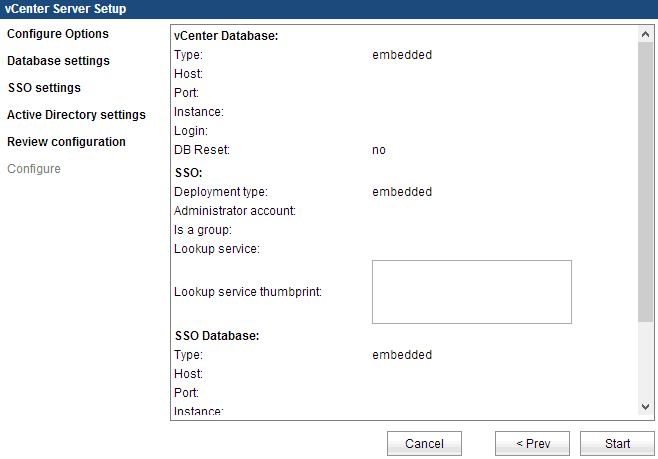
Resim-10
Tüm ayarları default bıraktığımız için start’ tıklayarak setup’ı başlatırız.
Bir sonraki ekranda finish ile setup’ı bitirmiş oluruz.
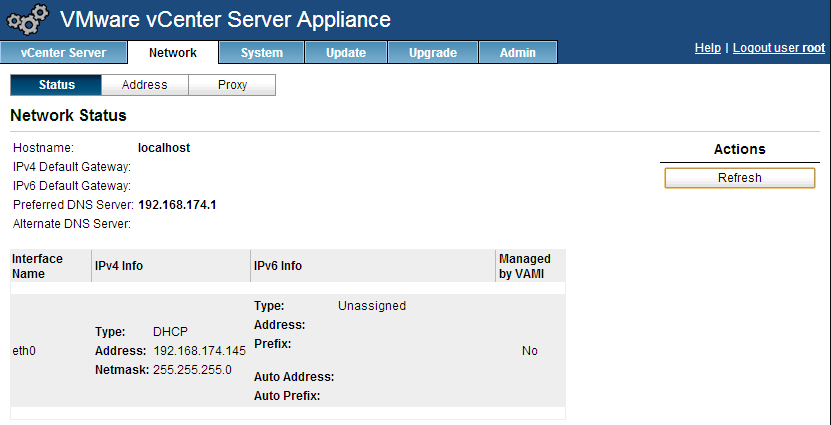
Resim-11
Eğer vCenter Server Appliance ip adresini veya diğer network ayarlarını değiştirmemiz gerekirse Network tabından değiştirebiliriz
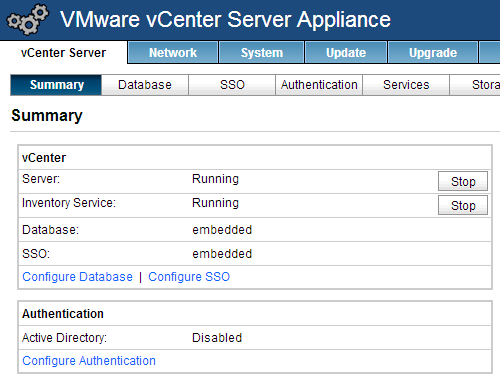
Resim-12
Ana ekrandan vCenter ve diğer servislerin durumlarını görebilir gerekirse servisleri stop edebiliriz.
Ayrıca yukarıdaki ekrandan vCenter Server Appliance ile Active Directory entegrasyonunu yapabilir, vCenter Server Appliance’a vSphere Client ile bağlanırken Active Directory kullanıcı adı/şifremizi kullanabiliriz.
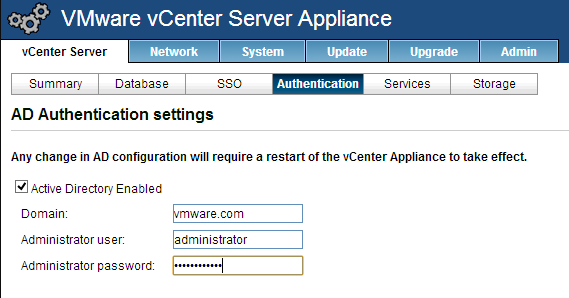
Resim-13
Bu işlemler ile vCenter Server Appliance kurulumunu ve temel ayarlarını yapmış olduk.
Bu konuyla ilgili sorularınızı alt kısımda bulunan yorumlar alanını kullanarak sorabilirsiniz.
Referanslar

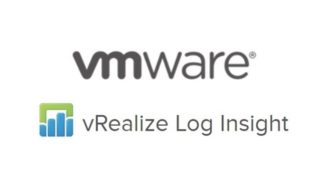

ismail bey bu ovf dosyasını nerden elde edebilirzi